15 убитачних Виндовс 7 пречица на тастатури које би вас могле изненадити
Мисцелланеа / / February 07, 2022
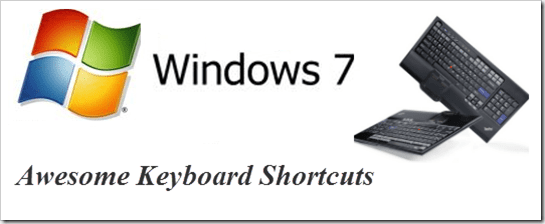
Једна од мојих личних фаворита међу новим функцијама са којима је Виндовс 7 дошао било је увођење неких сјајних и дуго очекиваних пречица на тастатури. Ја их лично користим колико год могу да уштедим време и препоручујем праксу коришћења пречице на тастатури и другима.
Овај чланак говори о 15 заиста сјајних пречица на тастатури које су специфичне за Виндовс 7. Могу се кладити да их не познајете све. Погледајте их, неки од њих ће вас сигурно изненадити.
1. Цтрл+Схифт+Н да бисте креирали нову фасциклу
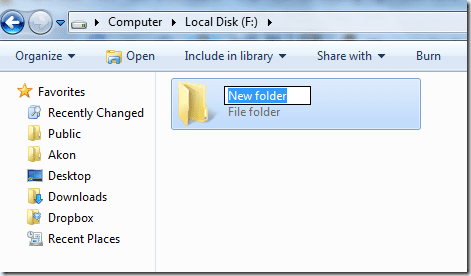
Креирање нове фасцикле у Виндовс Екплорер-у је нешто што сви морамо често да радимо. И до сада није било доступног подразумеваног тастера пречице за овај задатак. Али Виндовс 7 је то променио.
Сада можете користити Цтрл+Схифт+Н да брзо креирате нову фасциклу у оперативном систему Виндовс или било где на рачунару где се фасцикла може креирати.
2. Цтрл+Схифт+клик да бисте отворили програм као администратор

Постоји много случајева када само клик на икону апликације и отварање не решава вашу сврху. Морате да кликнете десним тастером миша на њега и кликнете на „Покрени као администратор“ да бисте могли да извршите потребне промене у апликацији.
У оперативном систему Виндовс 7, ово се може урадити помоћу пречице на тастатури. Само треба да усмерите курсор миша на тај програм и да кликнете на њега док притискате Цтрл+Схифт тастере да бисте га отворили као администратор.
3. Схифт+десни клик побољшава слање у мени

Горњи снимак екрана приказује подразумевани мени за слање у мени који добијам када једноставно кликнем десним тастером миша на програм.
Сада, ако притиснем тастер Схифт, и док га држим, кликнем десним тастером миша на икону, добијам побољшано слање у мени. Погледајте снимак екрана испод да бисте проверили како изгледа.
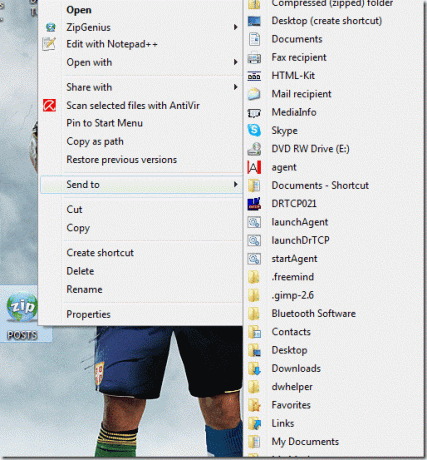
Лепо, зар не?
Такође проверите 2 Корисне алатке за додавање ставки и прилагођавање менија Виндовс десним кликом.
4. Схифт+Кликните десним тастером миша на фасциклу да бисте отворили командну линију
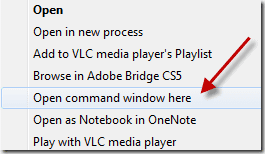
Ако притиснете Схифт+десни клик на фасциклу, наћи ћете опцију која каже „Овде отворите командне прозоре“. Ако волите да радите са командном линијом, ова опција би вам требала бити згодна.
5. Вин+Спаце да бисте брзо приказали радну површину
Запамтите наш брзи савет о сакривање отворених прозора у Виндовс 7? Па, ово је верзија пречице на тастатури тог трика са курсором миша. Притиском на тастер Вин и размакницу истовремено се приказује радна површина.
6. Вин+Горе/Довн/Лево/Десно за померање активног прозора

Ако намеравате да брзо померите активни прозор да бисте направили простор за друге апликације, то можете да урадите помоћу тастера Вин и једног од тастера са стрелицама. Сваки тастер са стрелицом би померио прозор у правцу за који је намењен.
7. За два монитора: Вин+Схифт+стрелица налево да померите активни прозор на леви монитор
Ако сте на а подешавање двоструког монитора користећи Виндовс 7, онда бисте могли да притиснете комбинацију тастера Вин+Схифт+стрелица налево да померите активни прозор апликације на леви монитор.
8. За два монитора: Вин+Схифт+стрелица надесно да померите активни прозор на десни монитор
Слично томе, ако треба да померите тренутни прозор на десни екран монитора, само притисните Вин+Схифт+тастер са стрелицом удесно.
9. Вин+Т да бисте дошли до ставки на траци задатака
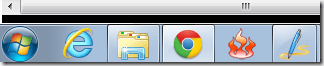
Можете користити комбинацију тастера Вин+Т да бисте прелазили кроз апликације закачене на траци задатака у оперативном систему Виндовс 7.
10. Схифт+Кликните на апликацију на траци задатака да бисте отворили нову инстанцу апликације
Рецимо да имате гомилу отворених Цхроме прозора. И морате брзо да отворите нови празан прозор претраживача. Ево начина - поставите курсор на хромирану икону на траци задатака, притисните Схифт и кликните на њу. Ето га!
11. Вин+Б да преместите фокус на системску палету
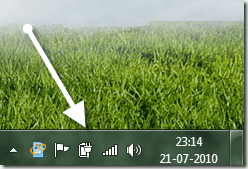
У претходном чланку смо говорили о техници за додајте још сатова на подразумевани Виндовс сат у системској палети. Сада, ако треба да стигнете тамо без коришћења курсора миша, како сте то урадили?
Одговор - Вин+Б. То би померило фокус на системску палету, а затим бисте могли да користите тастере са стрелицама за кретање кроз ставке, укључујући Виндовс сат.
12. Вин+П за брзо повезивање вашег лаптопа са пројектором
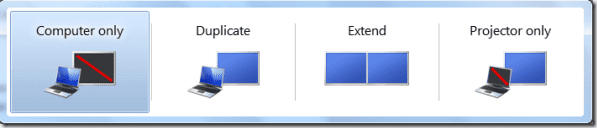
Виндовс 7 има сјајну функцију менија за пројекцију која вам омогућава да брзо повежете лаптоп са пројектором или проширеним монитором. Вин+П је пречица на тастатури за ту сврху.
13. Вин+1, Вин+2..тако даље за отварање програма на траци задатака
Желите да брзо отворите програм који је закачен на траку задатака у оперативном систему Виндовс 7? Можете да притиснете тастер Вин и број који одговара локацији апликације на траци задатака.
14. Вин+Паусе вам помаже да проверите својства система
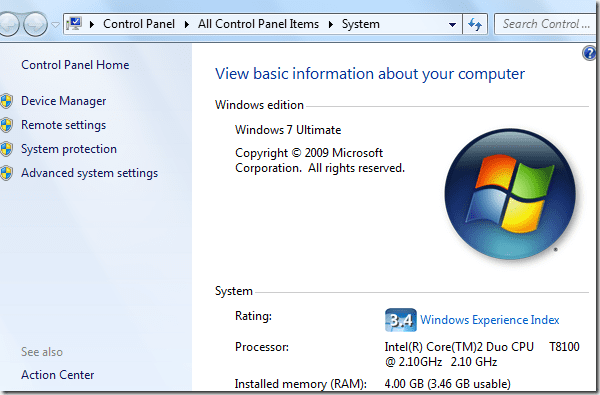
Треба да брзо погледате који је модел процесора који користите, или можда проверите менаџер уређаја или напредна подешавања система? Могао би ти користити Вин+пауза комбинацију тастера да бисте отворили прозор са својствима система.
15. Цтрл+Схифт+Есц може брзо да отвори Виндовс Таск Манагер
Мислим да је ово било и у Висти, нисам сигуран. Али то је ипак добра пречица. Само истовремено притисните тастер Цтрл, тастер Схифт и ЕСЦ и појавиће вам се менаџер задатака тачно испред!
Дакле, радило се о невероватним Виндовс 7 пречицама на тастатури. Надам се да су вам корисни. У ствари, научите их ако користите Виндовс 7. То сам урадио и много ми је помогло. Ако сам пропустио сјајну пречицу, поделите то у коментарима.
Сада, ако користите Виндовс КСП и желите да добијете неке ове пречице које су релевантне за КСП, сутра ћемо вас покрити. рећи ћемо вам како бисте могли да натерате неке од горе наведених пречица да раде на КСП-у. Будите у току!
Последњи пут ажурирано 2. фебруара 2022
Горњи чланак може садржати партнерске везе које помажу у подршци Гуидинг Тецх. Међутим, то не утиче на наш уреднички интегритет. Садржај остаје непристрасан и аутентичан.



